1.关于nginx:个人理解的nginx它的主要用途就是负载均衡,当然可能还有其他一些功能可能我们不长用到,我们通过nginx可以干什么呢?为什么要引入它呢?原因是当有高并发访问服务器时,服务器可能会垮掉。为此,我们需要把一部分用户分配给其他的主机服务器,减缓主服务器的压力。当然,对于超大并发的情况我们这里提到的仅靠ngix是远远不够的,还需要做缓存(Redis),容器(Docker),检索优化(Lucene)等一系列技术,从而达到服务广大人群的目的。
2.原理简介:
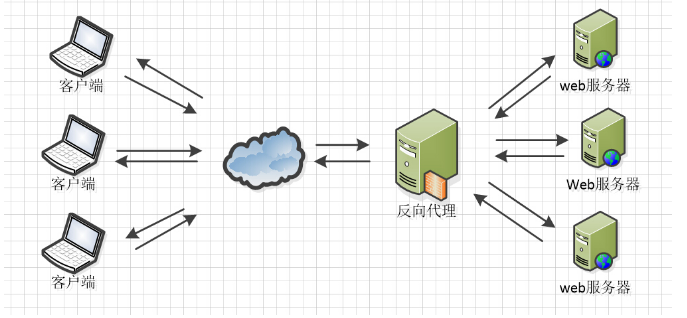
这是网上借来的一张图片,我们看到,多个客户端本来是访问同一个web服务器的,但是,当用户量特别大的时候,我们就需要多个服务器来分流了,但是,如何保证这一点呢?如果我们把项目发包后直接通过不同的域名解析达到这一目的,这显然很不合适。那怎么把他们关联起来呢?这时候nginx就有用武之地了,它作为一种反向代理,很像是一个核心枢纽来控制流往它的请求,然后根据某种机制对这些请求进行分配,让对应的主机去提供服务。这就达到了我们的目的。
3.关于如何搭建环境请参考这篇文章,写的很好:https://www.cnblogs.com/taiyonghai/p/6728707.html
4.接下来就是对nginx的配置文件/etc/nginx/nginx.conf文件进行配置:
#user nobody; worker_processes 1; #error_log logs/error.log; #error_log logs/error.log notice; #error_log logs/error.log info; #pid logs/nginx.pid; events { worker_connections 1024; } http { include mime.types; default_type application/octet-stream; sendfile on; #tcp_nopush on; keepalive_timeout 65; #gzip on; upstream www.testgwb.com { //配置轮询机制,名字可以随便起,关键字upstream ip_hash; //ip_hash可以保证session域对象的共享问题 server 192.168.43.169:8080 weight=5; //这是我配置的本主机tomcat服务器 server 192.168.43.1:8080 weight=3; //另一台服务器tomcat配置 } server{ listen 80; //监听80端口 server_name www.testgwb.com; //这里的域名你就可把它理解成为对应得主机服务器解析的主机 location / { proxy_pass http://www.testgwb.com; //这里需要配置,代表让该代理通过 proxy_set_header Host $host; proxy_set_header X-Real-IP $remote_addr; proxy_set_header X-Forwarded-For $proxy_add_x_forwarded_for; } } }
5.开启两台服务器各自的tomcat,然后配置各服务器的hosts文件,添加域名映射
5-1.windows主机为例:在C:WindowsSystem32driversetc下找到hosts文件,打开后添加域名映射如下图:
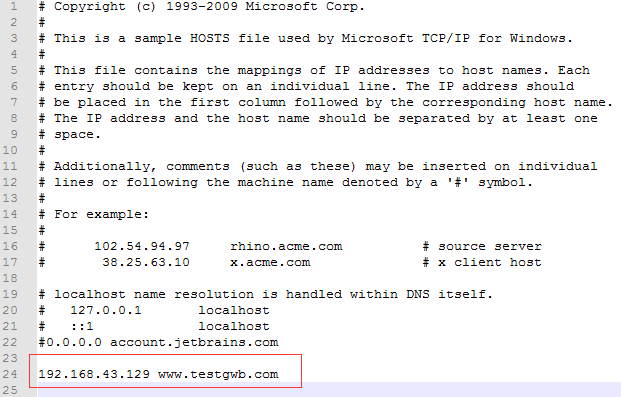
5.2.如果是centos,打开终端,输入指令:vim /etc/hosts,添加域名:

6.通过ping指令看看域名是否解析成功,拿window来说:
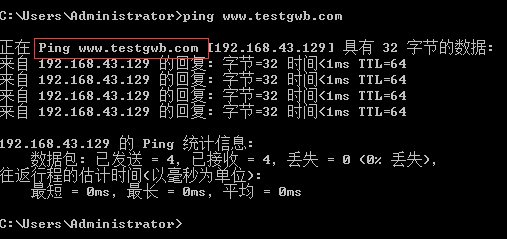
如果看到可以ping通,说明已经解析成功了。
7.打开浏览器输入设置的域名:www.testgwb.com,发现无法访问,但是刚才明明可以ping通,说明主机已经连通,唯一有问题的可能就是端口号没开放了:
可以在命令行输入:systemctl stop firewalld.service先关闭防火墙,然后访问,发现通了。
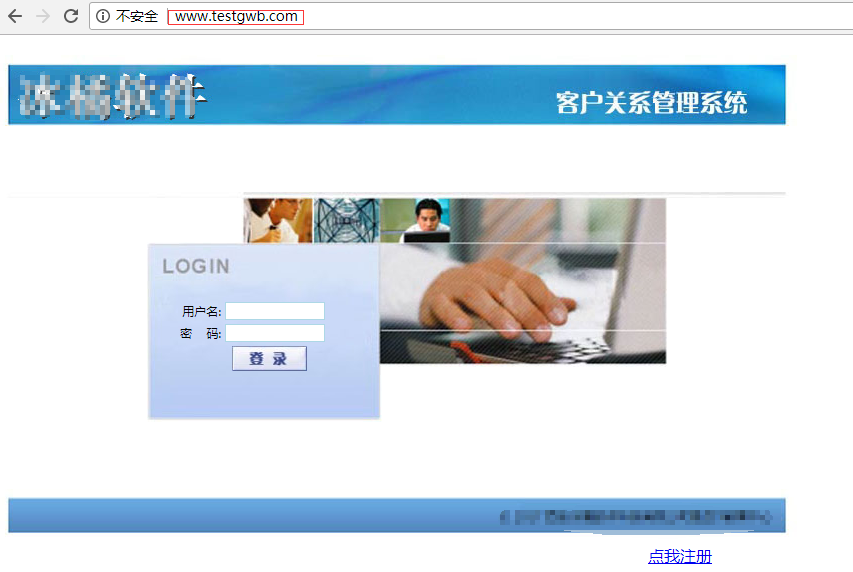
ok,那既然是端口未放问题可以开放80端口
root:systemctl start firewalld.service
root:firewall-cmd --zone=public --add-port=80/tcp --permanent
8.关于配置文件明明没有问题,但就是不能通过域名直接访问到主服务器下的资源问题结局方案,centos开机警示信息:You must tell SELinux about this by enabling the 'httpd_can_network_connect' boolean. You can read 'None' man page for more details. setsebool -P httpd_can_network_connect 1
解决:其实类似问题都属于linux系统的一个自我保护机制,具体关于SELinux的详细机制可以自己搜以下,我的理解是它是一个系统保护机制,和防火墙类似,但不是同一个东西。为此,遇到此错误可以切换到root用户执行:
$root:semanage port -a -t http_port_t -p tcp 8081
$root:semodule -i my-nginx.pp